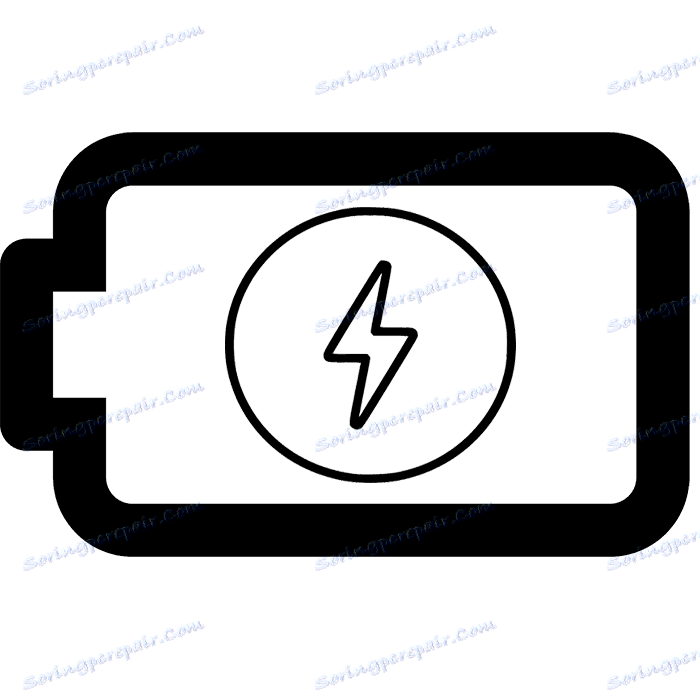آزمایش باتری لپ تاپ
تقریبا هر صاحب لپ تاپ از دستگاه استفاده می کند نه تنها هنگام اتصال به شبکه، بلکه بر روی یک باتری داخلی نیز کار می کند. چنین باتری در نهایت از بین می رود، و گاهی اوقات لازم است که شرایط آن مشخص شود. شما می توانید آزمایش کنید تا اطالعات دقیق در مورد باتری ساخته شده در لپ تاپ با استفاده از نرم افزار شخص ثالث یا ویژگی استاندارد سیستم عامل ویندوز را بیابید. بیایید نگاه دقیقتری به این دو روش داشته باشیم.
محتوا
ما باتری لپ تاپ را آزمایش می کنیم
همانطور که شناخته شده است، هر باتری ظرفیت اعلام شده است، که مدت زمان کار آن بستگی دارد. اگر ظرفیت اعلام شده را محاسبه کنید و آن را با مقادیر فعلی مقایسه کنید، سایز تقریبی را خواهید دید. فقط لازم است که این ویژگی را با تست بدست آوریم.
روش 1: Battery Eater
این برنامه خواننده باتری تمرکز بر روی کار با باتری های لپ تاپ و فراهم آوردن مجموعه مورد نیاز ابزار و توابع. این مناسب برای آزمایش و پیدا کردن دقیق ترین مقدار برای پوشیدن باتری است. شما نیاز به انجام چند اقدام دارید:
- به منابع رسمی سازنده بروید، برنامه را دانلود و اجرا کنید.
- در هنگام راه اندازی، شما بلافاصله به منوی اصلی منتقل می شوید، جایی که شما نیاز به فعال کردن مقدار "شروع آزمون زمانی که از شبکه جدا شد" .
- بعد شما نیاز به حذف بند ناف به لپ تاپ را به عمر باتری رفت. تست شروع به طور خودکار پس از باز شدن پنجره جدید شروع خواهد شد.
- پس از اتمام، شما را به پنجره اصلی هدایت می شوید، جایی که می توانید اطلاعات مربوط به سطح شارژ، زمان تقریبی زمان و وضعیت باتری را بدست آورید.
- اطلاعات لازم در منوی «گزینه ها» است . داده ها را بر روی ظرفیت اسمی و حداکثر نشان می دهد. آنها را مقایسه کنید تا میزان سایش اجزاء را تعیین کنید.

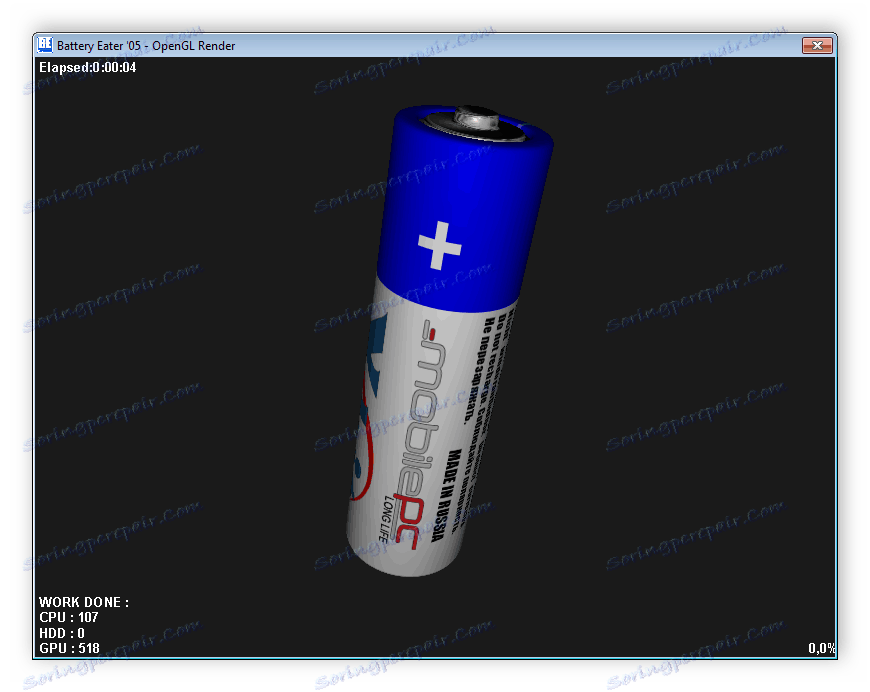

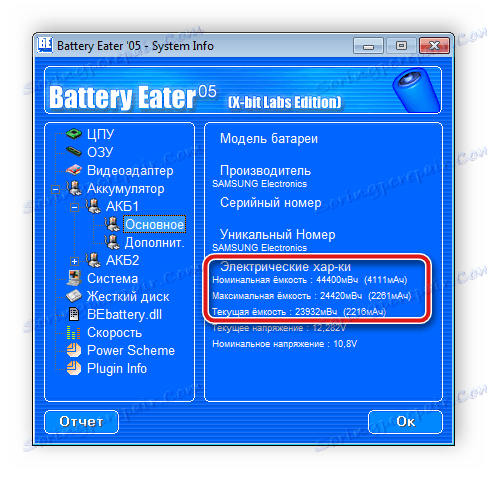
تمام برنامه هایی که یک باتری لپ تاپ را کالیبره می کنند اطلاعاتی در مورد وضعیت آن ارائه می دهند. بنابراین، شما می توانید از هر نرم افزار مناسب استفاده کنید. اطلاعات بیشتر در مورد هر نماینده چنین نرم افزاری را در مقاله ما در لینک زیر ببینید.
جزئیات بیشتر: نرم افزار کالیبراسیون باتری لپ تاپ
روش 2: ابزار استاندارد ویندوز
اگر تمایل به دانلود نرم افزار اضافی وجود نداشته باشد، ابزار ساخته شده در سیستم عامل ویندوز برای آزمایش مناسب خواهد بود. برای اجرای تشخیص و گرفتن نتایج، فقط این دستورالعمل ها را دنبال کنید:
- باز کردن «شروع» ، در نوار جستجو cmd را وارد کنید ، بر روی ابزار PCM کلیک کنید و «Run as administrator» را انتخاب کنید .
- در پنجره ای که باز می شود، پارامتر زیر را مشخص کنید و Enter را فشار دهید:
powercfg.exe -energy -output c:report.html - شما از اتمام آزمایش مطلع خواهید شد. بعد، شما باید به پارتیشن سیستم هارد دیسک بروید، جایی که نتایج تشخیصی ذخیره شده است. کامپیوتر من را باز کنید و بخش مناسب را انتخاب کنید.
- در آن، فایل را با نام "گزارش" پیدا کنید و آن را اجرا کنید.
- این از طریق مرورگر که به طور پیش فرض نصب شده باز می شود. شما نیاز به حرکت در پایین پنجره و پیدا کردن بخش "باتری: اطلاعات باتری" . در اینجا شما اطلاعات مربوط به قدرت امتیاز و آخرین بار کامل را پیدا خواهید کرد. این دو عدد را مقایسه کنید و میزان تقریبی مصرف باتری را بدست آورید.
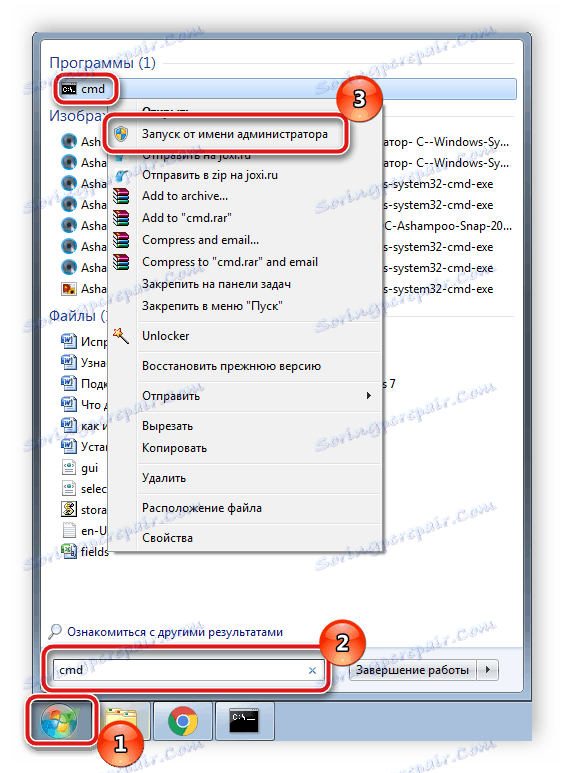
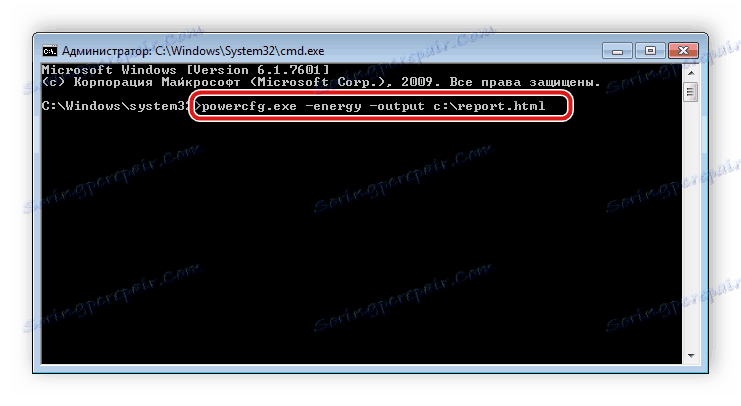
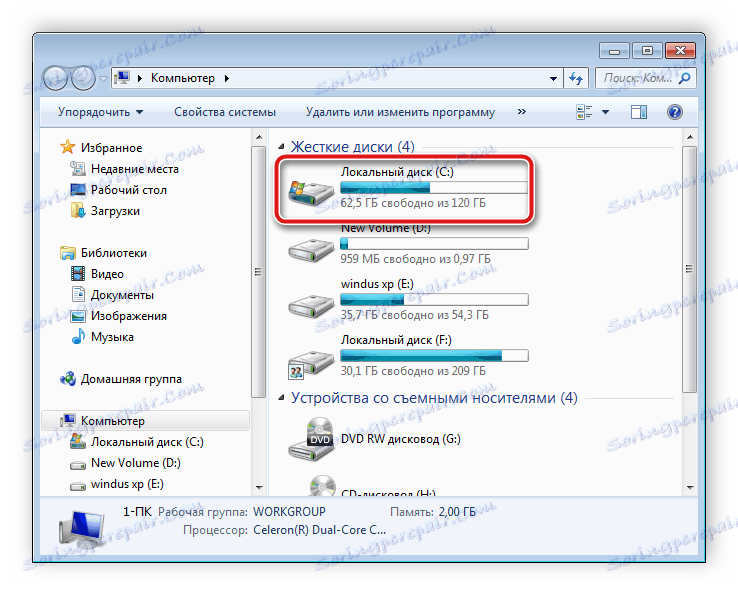
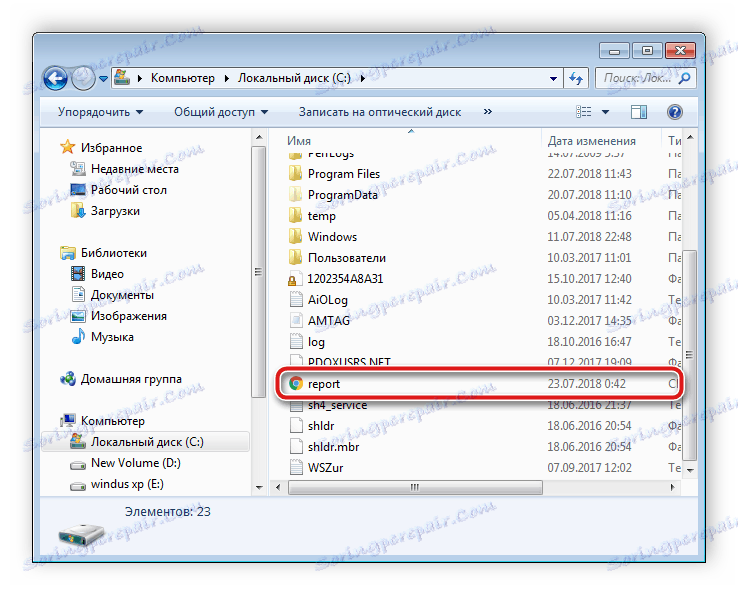
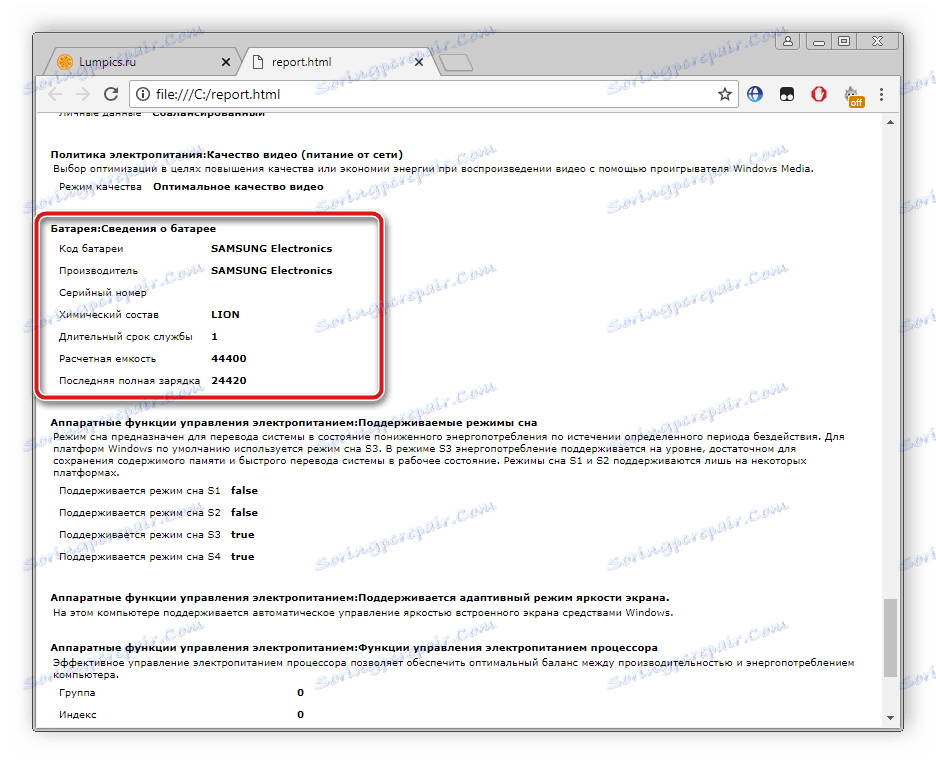
همانطور که می بینید، آزمایش باتری لپ تاپ معامله ای بزرگ نیست. دو روش فوق آسان هستند، حتی یک کاربر بی تجربه با آنها مقابله خواهد کرد. شما فقط باید بهترین روش را انتخاب کرده و دستورالعمل های داده شده را دنبال کنید، سپس مقادیر دقیق ظرفیت باتری را دریافت خواهید کرد و می توانید آن را محاسبه کنید.